Koos iOS 15 ja funktsiooni Hide My Email, mis on eksklusiivne iCloud+ tellijatele, saate luua kordumatuid juhuslikke e-posti aadresse, mis edastatakse teie isiklikku postkasti alati, kui soovite oma isikliku e-posti aadressi privaatseks hoida.

Peida minu e-posti aadressid on tõesti kasulikud, kui arvate, et ettevõte või veebisait jagab teie e-posti aadressi tõenäoliselt turunduseesmärkidel reklaamiagentuuride või muude kolmandate osapooltega. Neile näiva aadressi andmine tähendab, et saate aadressi igal ajal deaktiveerida või kustutada, tagades, et soovimatud meilid ei jõua teie postkasti.
kuidas saada Apple Watchi klaviatuur
Samuti saate muuta ehtsat e-posti aadressi, millele teie juhuslikult loodud aadressid oma e-kirjad edastavad. Järgmised sammud näitavad, kuidas.
Kuidas muuta oma Peida minu e-posti edastamise aadress
Saate muuta nende fiktiivsete kontode edastamisaadressi, mille Hide My Email juhuslikult genereerib. Siin on, kuidas.
- Käivitage oma seadmes rakendus Seaded iPhone või iPad .
- Puudutage oma Apple kasutajatunnus nimi põhiseadete menüü ülaosas.
- Puudutage iCloud .
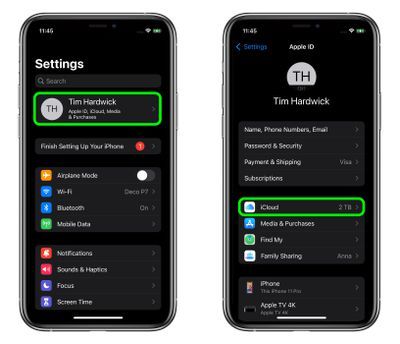
- Puudutage Peida minu e-post .
- Kerige aadressiloendi lõppu ja puudutage Edastada .
- Valige üks oma e-posti aadressidest ja puudutage seejärel Valmis .
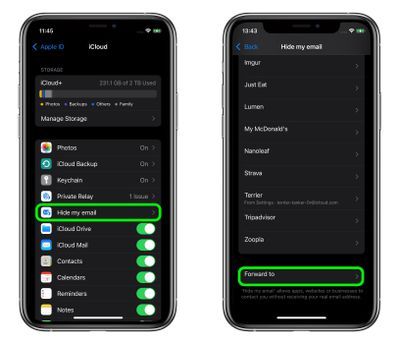
Tasulised iCloud+ paketid sisaldavad ka teist lisatasu funktsiooni Private Relay, mis tagab, et kogu teie seadmest väljuv liiklus on täielikult krüpteeritud, et ükski kolmas osapool veebisaidi ja teie seadme vahel ei näeks vaadatavat veebisaiti. Vaadake meie pühendatud kuidas kõigi üksikasjade jaoks.
parim koht Apple TV ostmiseksSeotud ümmargused: iOS 15 , iPad 15 Sildid: iCloud , privaatsus Seotud foorumid: iOS 15 , Apple Music, Apple Pay/Card, iCloud, Fitness+

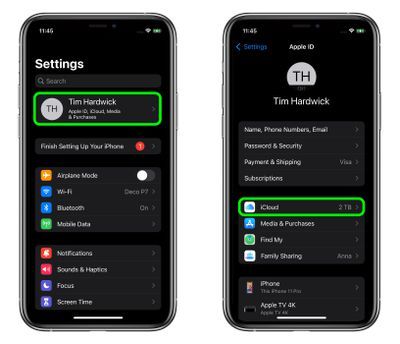
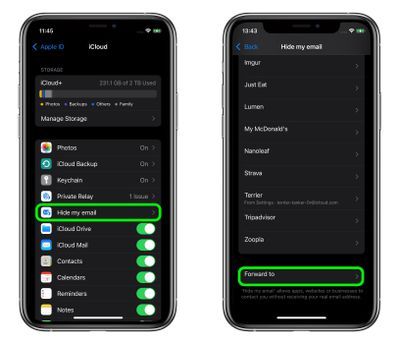
Lemmik Postitused